共计 657 个字符,预计需要花费 2 分钟才能阅读完成。
在安装 Windows 11 2024 更新(版本 24H2)的过程中,系统会自动创建之前设置的备份,以便在发生问题时能够恢复。然而,这些备份文件会占用大量空间,尤其是在存储容量有限的设备上。本文将介绍如何在升级后回收这些空间。
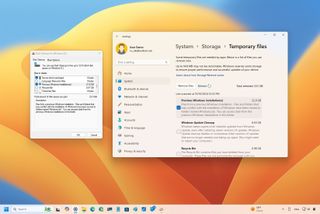
使用设置回收空间
要回收安装最新 Windows 11 版本后的空间,请按照以下步骤操作:
- 打开 设置。
- 点击 系统。
- 点击 存储。
- 点击右侧的 临时文件 页面。
- 清除所有预选项目(如果适用)。
- 勾选 “之前的 Windows 安装” 选项。
- 点击 删除文件 按钮。
完成这些步骤后,您将获得一些额外的空间用于更重要的文件。
使用磁盘清理回收空间
要释放升级到 Windows 11 版本 24H2 后的空间,请按照以下步骤操作:
- 打开 开始。
- 搜索 磁盘清理,并点击顶部结果以打开设置。
- 点击 “清理系统文件” 按钮。
- 勾选 “之前的 Windows 安装” 选项。
- 清除 下载 选项以避免删除“下载”文件夹中的下载文件(如果适用)。
- 点击 确定 按钮。
完成这些步骤后,该过程将删除之前的安装文件,释放安装驱动器上的存储空间。
尽管您可以删除之前安装的备份文件,但该选项仅在升级后的前十天内可用。之后,系统将自动删除这些文件。此外,在删除文件后,您将无法通过恢复设置回滚到之前的安装。但是,如果您有安装介质,仍然可以通过全新安装重新安装版本 23H2。
需要注意的是,许多用户报告了在尝试清除“Windows 更新清理”缓存时遇到问题,该缓存包含已安装更新的副本。然而,这与清除之前安装的文件无关。
通过以上方法,您可以有效地回收升级 Windows 11 2024 更新后占用的空间,确保系统运行更加流畅。
正文完




